PC買い替えのたびにネックになるオフィスソフト(Word、Excel、PowerPointなどなど)。
実は無料で使えるものもあるので、そちらに乗り換えると数万円得をするかも?
LibreOffice
LibreOfficeという無料オフィスソフトがあり、Windows, macOS, Linuxなど様々なOSで利用可能です。
Microsoft Officeとの対照
| LibreOfficeの名称 | Microsoft Officeの名称 | 概要 |
|---|---|---|
| Writer | Word | ワープロソフト |
| Calc | Excel | 表計算ソフト |
| Impress | PowerPoint | プレゼンテーションソフト |
上表のように対応しており、一定の互換性もあります。1
使用方法
PCなどにインストールして使用します。
公式ページからインストーラーをダウンロードしてインストールするのが一般的です。
また、オープンソースソフトウェアなのでscoopやwingetでもインストール可能です。
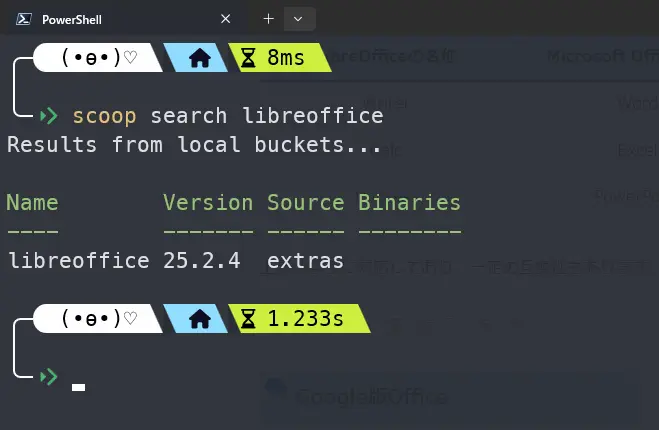
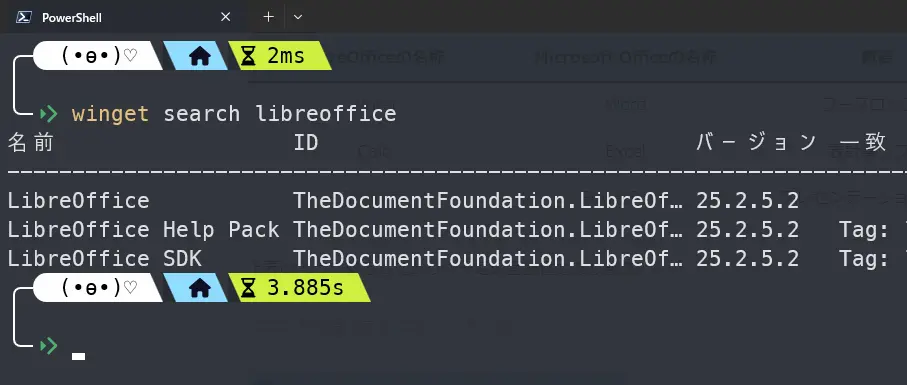
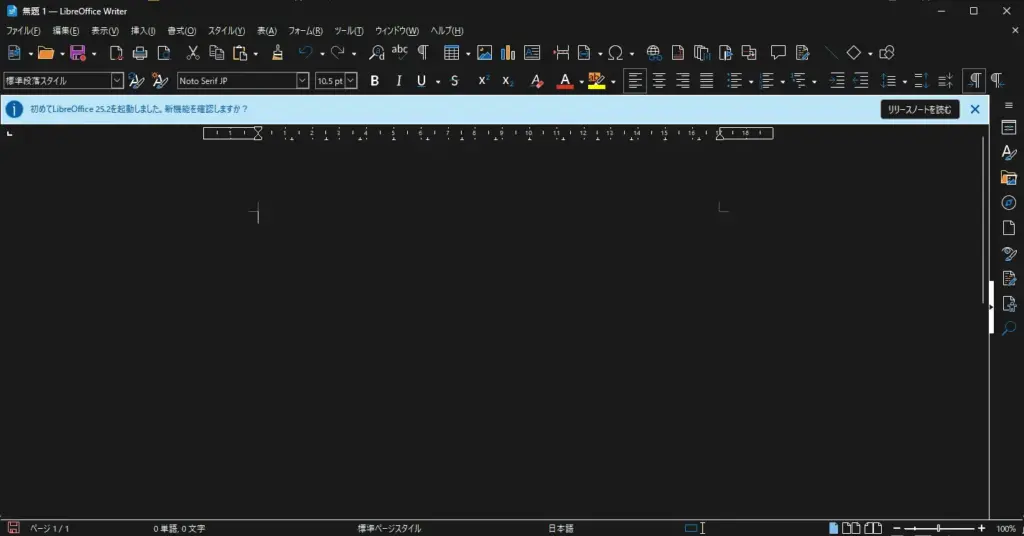
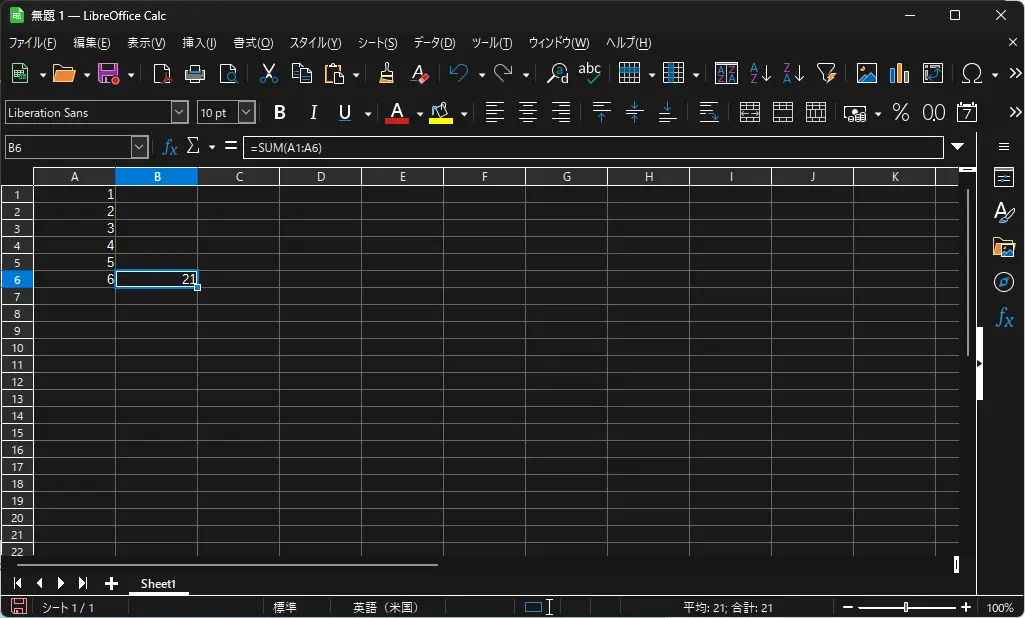
WriterもCalcもMicrosoft版と似た機能を持ち、関数やマクロも使用可能です。
Google版Office
Google版のオフィスソフトは基本的にはWeb上で操作します。
Googleアカウントが必須で、アカウントのGoogle ドライブ内にデータが保存されます。
Microsoft Officeとの対照
| Google版の名称 | Microsoft Officeの名称 | 概要 |
|---|---|---|
| Google ドキュメント | Word | ワープロソフト |
| Google スプレッドシート | Excel | 表計算ソフト |
| Google スライド | PowerPoint | プレゼンテーションソフト |
上表のように対応しており、ある程度の互換性はあります。
使用方法
基本的にはEdgeやChromeなどのブラウザからアクセスして使用します。
スマホやタブレットではアプリ版が使用可能です。
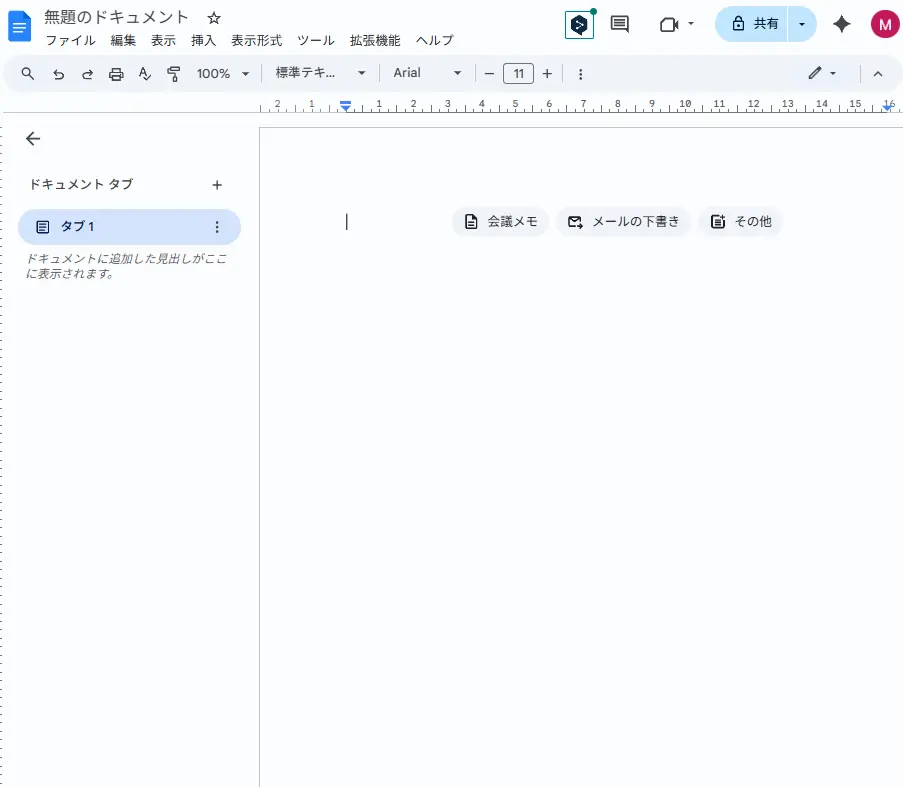
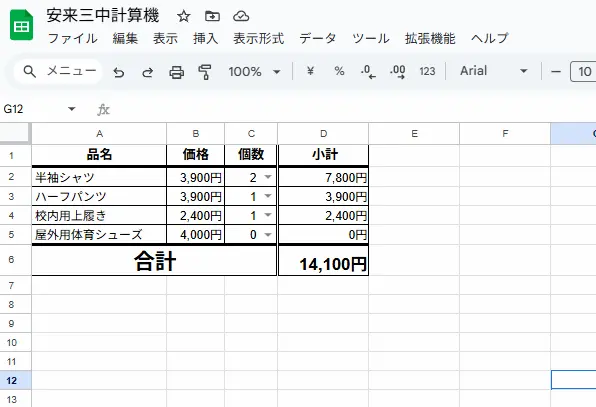
これらもMicrosoft版と似た機能を持ちます。
しかし、マクロはGoogle Apps ScriptというJavascriptを基にしたプログラミング言語が使用されます。
また、閲覧・編集権限なども簡単に管理できるため、複数人での閲覧・編集に向いています。
Web版Microsoft Office
実は一部のMicrosoft Officeを無料で使用する方法もあります。
使用方法
下記URLにアクセスして使用したいものを選びます。
Microsoftアカウントが必要ですが、無料でWord, Excel, PowerPointが使用可能です。
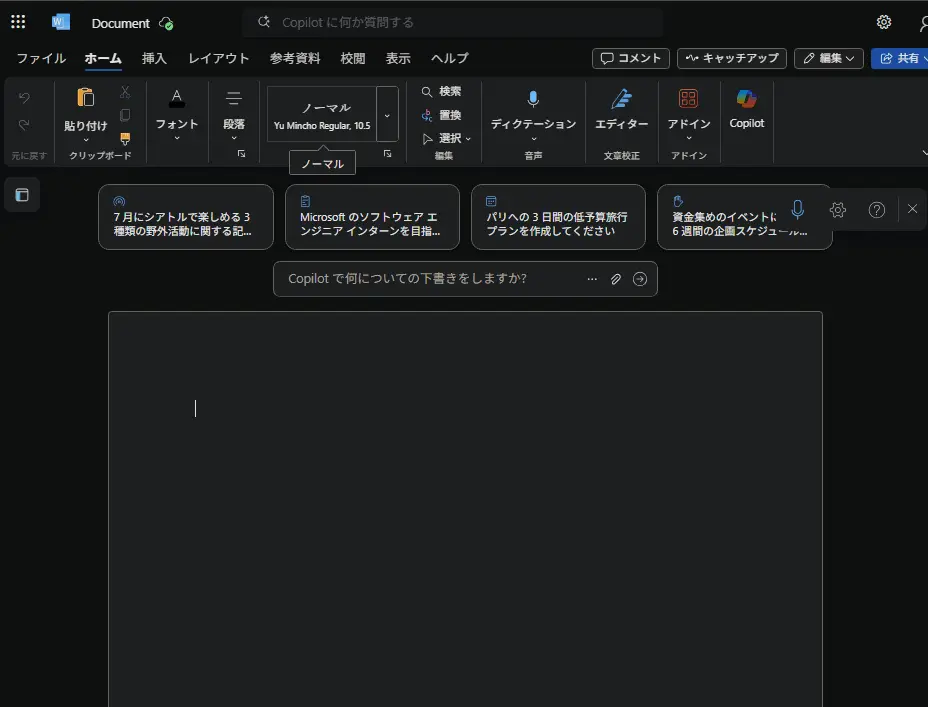
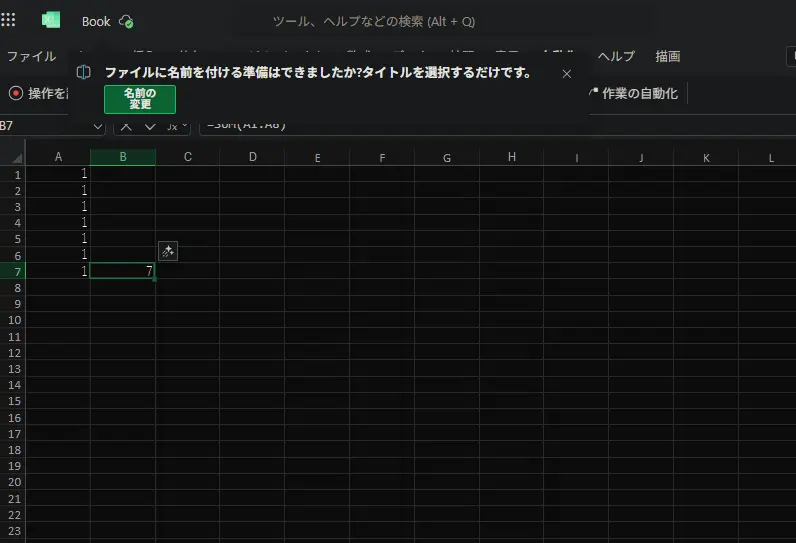
基本的な操作は通常のMicrosoft Officeと同じですが、マクロがOfficeスクリプトというJavascriptを基にしたプログラミング言語に代替されていたりと異なる部分もあります。
まとめ
特別な理由がない限り、わざわざ高いお金を払ってまでMicrosoftのオフィスソフトにこだわる必要はないと思っています。
ぜひ一度無料版を使用してみてください。



コメント